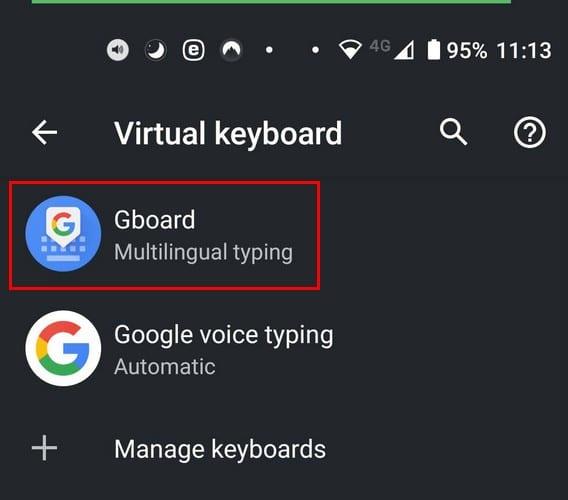O teclado do seu dispositivo é algo que sempre precisa estar funcionando corretamente. Você usa o teclado para quase tudo, então é natural que o teclado comece a sugerir palavras que você pode usar depois de um tempo. Enquanto alguns usuários consideram esse recurso útil, outros o consideram irritante e desejam que desapareça.
Quando o Gboard começar a notar um padrão em suas conversas, ele começará a sugerir palavras que acha que você usará em seguida. Não se preocupe se você preferir viver sem esse recurso, pois pode parecer que suas conversas estão sendo monitoradas. Existe uma maneira de desligá-lo e ligá-lo novamente se mudar de ideia.
Como fazer o Gboard parar de sugerir palavras
Para remover a faixa de sugestões do Gboard, abra um aplicativo em que você possa usar o teclado. Quando o teclado estiver visível, toque nos três pontos e vá para Configurações .

Quando estiver em Configurações , vá para Correção de texto . A primeira opção da lista será o stip Mostrar sugestão . É tão simples quanto desligá-lo. Na próxima vez que você abrir um aplicativo no qual precisa usar o teclado, não terá mais que lidar com a tira de sugestões.
Se você já está nas configurações por algum motivo e lembra que não desativou a faixa de sugestões, veja aqui como acessar as configurações do Gboard a partir daí. Em Configurações, vá para Sistema, seguido por Idioma e entrada. Toque em Teclado virtual e depois em Gboard . Agora você deve estar nas configurações do teclado. Deste ponto em diante, as etapas são as mesmas de antes.
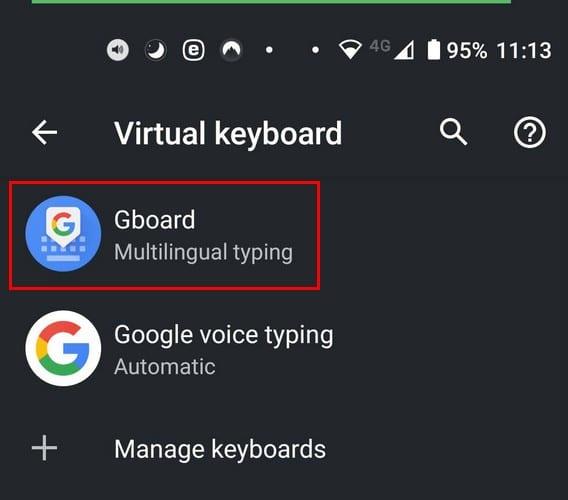
A desvantagem de remover a faixa de sugestões é que outras opções úteis também desaparecerão. Por exemplo, quando você não está digitando nada, você verá opções como adesivos, Google Translate, GIF e o recurso de voz para texto na faixa de sugestões. Com a tira de sugestões, você também economiza tempo ao amarrar palavras que iria usar de qualquer maneira.
Como adicionar a faixa de sugestões ao Gboard
Você removeu a faixa de sugestões, mas percebeu que as coisas estavam muito melhores quando você teve acesso a ela. Não se preocupe. Para adicionar a faixa de sugestões novamente, abra um aplicativo em que você precise usar o teclado - mantenha pressionado o botão com a vírgula e o ícone de emoji.

Quando você pressiona longamente este botão, três opções aparecem na parte superior. Deslize o dedo em direção à roda dentada e vá para Correção de texto. Aqui, basta alternar a opção Mostrar faixa de sugestão. Na próxima vez que você usar o teclado, tudo será como antes.
Se o problema com a faixa de sugestões é que ela continua sugerindo palavras erradas, há algo que você pode fazer a respeito. Se você vir uma palavra na faixa de sugestões que sabe que nunca vai usar, pode apagá-la - mantenha pressionada a palavra que deseja remover e arraste-a para o topo.
Você deverá ver uma opção que diz remover a sugestão com uma pequena lata de lixo. O Google não avisa que remover a palavra é algo permanente. Pode ser que, se você começar a usar essa palavra, o Google a colocará novamente na faixa de sugestões.

O Gboard pode não estar sugerindo as palavras certas porque a opção Sugestão da palavra seguinte não está ativada. Você encontrará essa opção logo abaixo da faixa Mostrar sugestão. Ao ativar essa opção, o Google tem uma ideia melhor da palavra que você provavelmente usará em seguida. Você também verá uma opção chamada Sugestões personalizadas. Ao ativar essa opção, o Google pode escolher as palavras exclusivas que você usa e prever melhor as que usará a seguir.
Pensamentos finais
O Gboard é um teclado de primeira linha, mas isso não significa que será perfeito. Pode não funcionar da maneira que você deseja, mas sempre há algo que você pode fazer para tentar corrigir o problema. O que você acha da faixa de sugestões a bordo? Compartilhe sua opinião nos comentários abaixo.